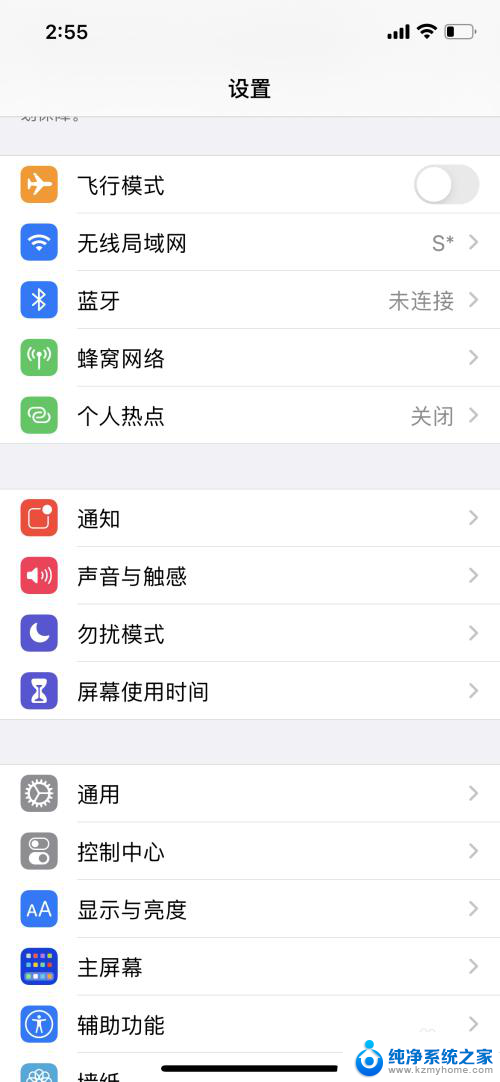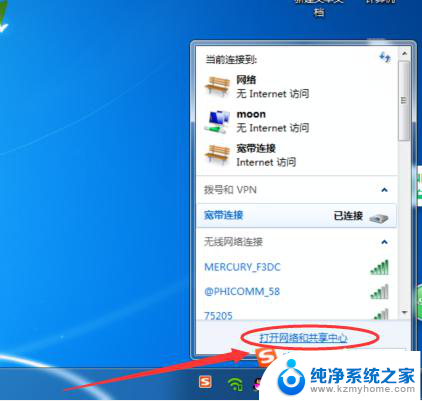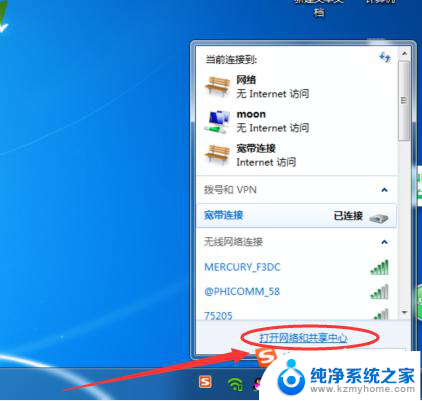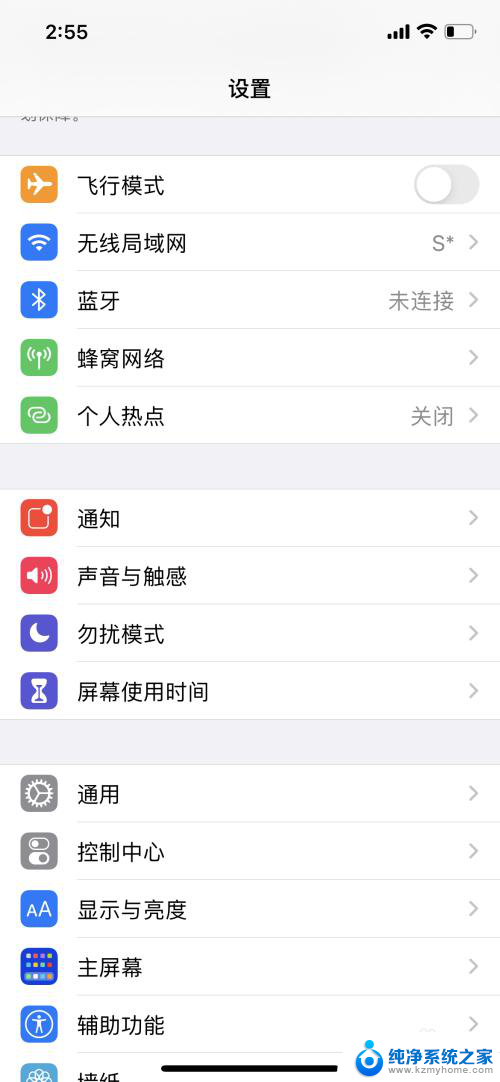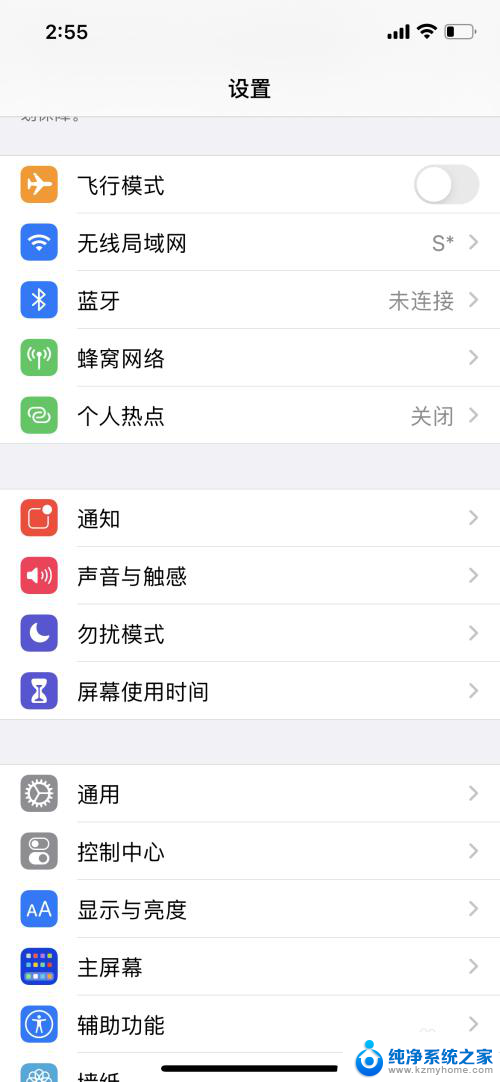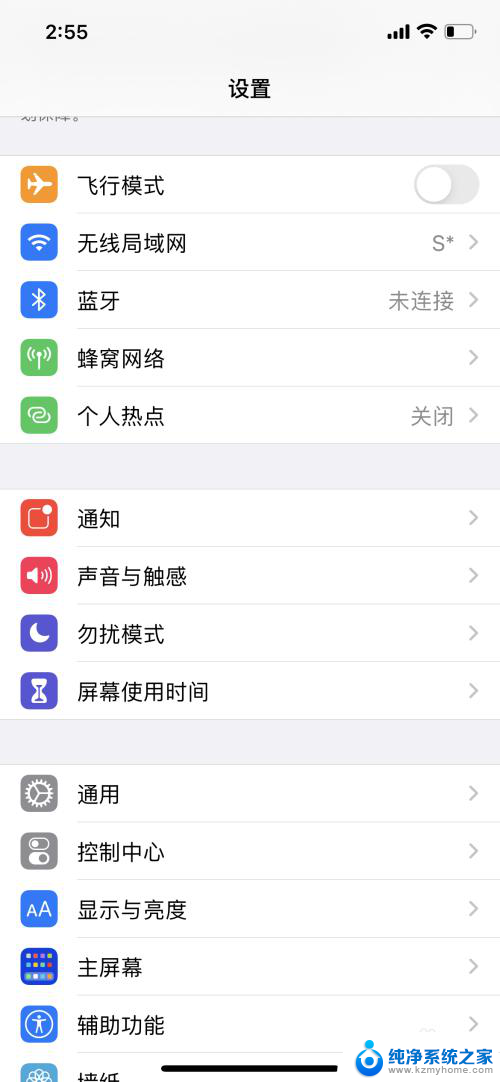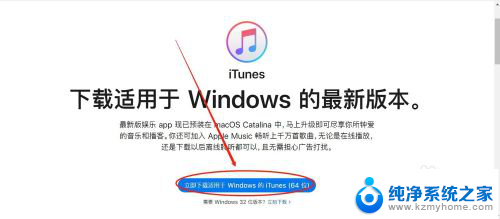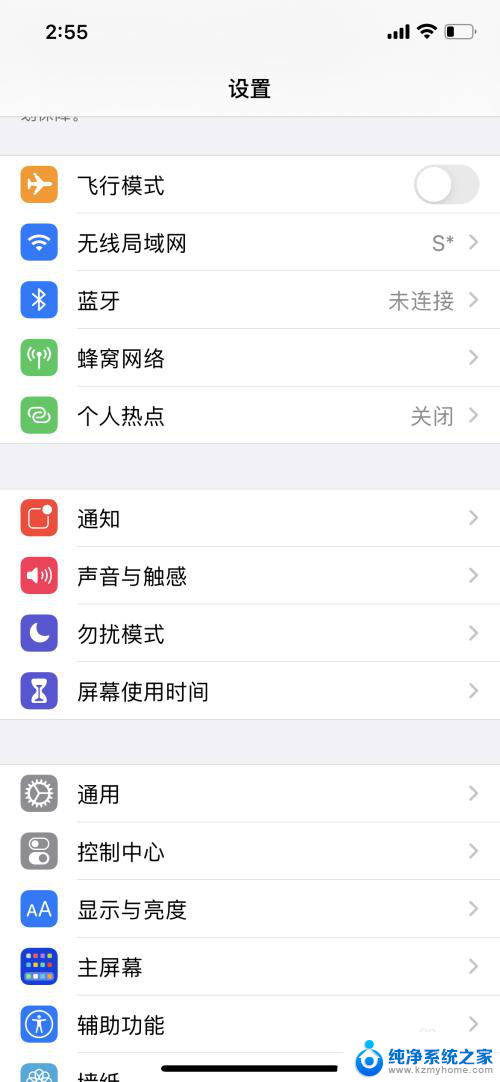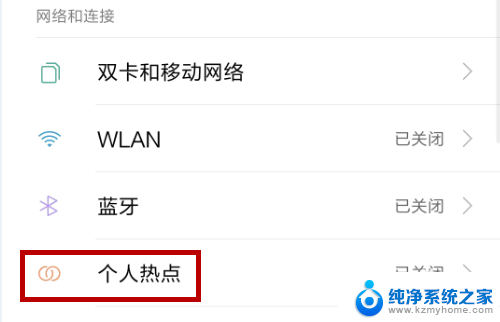连不上iphone的热点 iPhone手机开热点后电脑无法连接怎么办
连不上iphone的热点,当我们需要在电脑上使用iPhone的热点功能时,有时候可能会遇到无法连接的问题,当我们打开iPhone的热点功能后,电脑却无法连接上,这时该怎么办呢?这种情况可能会让人感到困惑和烦恼,但是不要担心,我们可以采取一些简单的方法来解决这个问题。下面将介绍一些可能导致无法连接的原因以及相应的解决方法,帮助您轻松解决iPhone热点无法连接电脑的问题。
具体步骤:
1.苹果手机开个人热点,电脑无法连接可能是以下几个原因造成的。按我说的逐个排查绝对可以解决!
2.第一种也是最有可能的,打开手机设置。找到通用,在点开关于本机,然后把名称这一项,改为全英文,千万不要有“汉字/符号/表情”等字符。修改完名称后,在重启手机,90%的几率会解决问题。
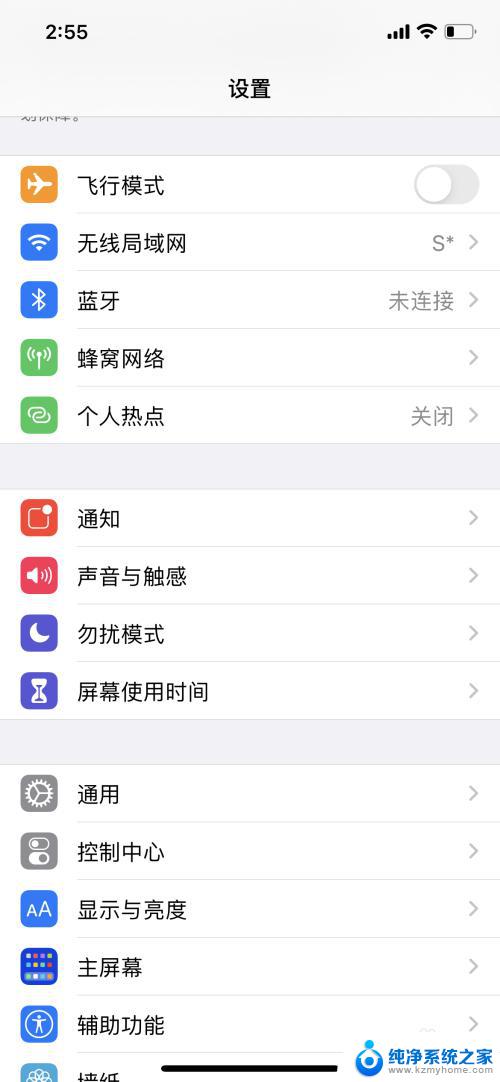
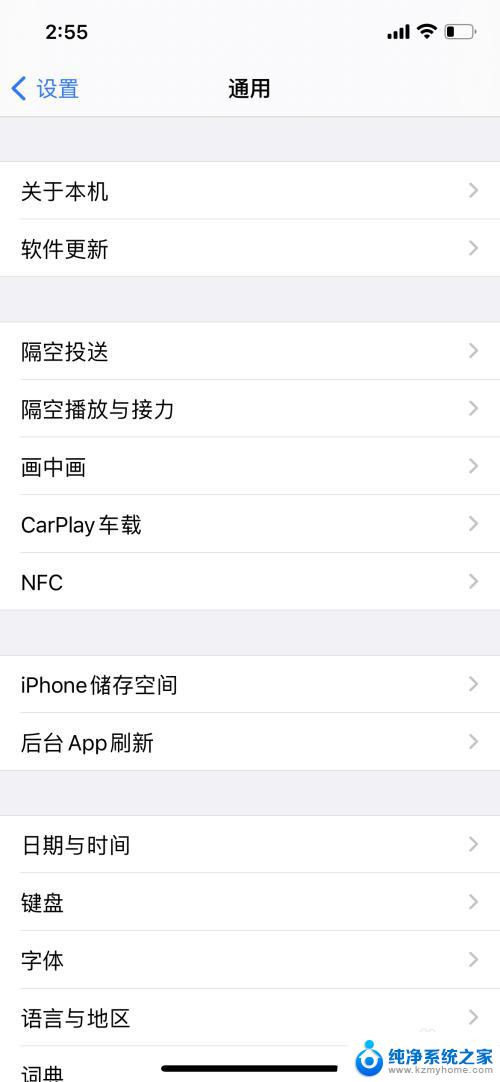
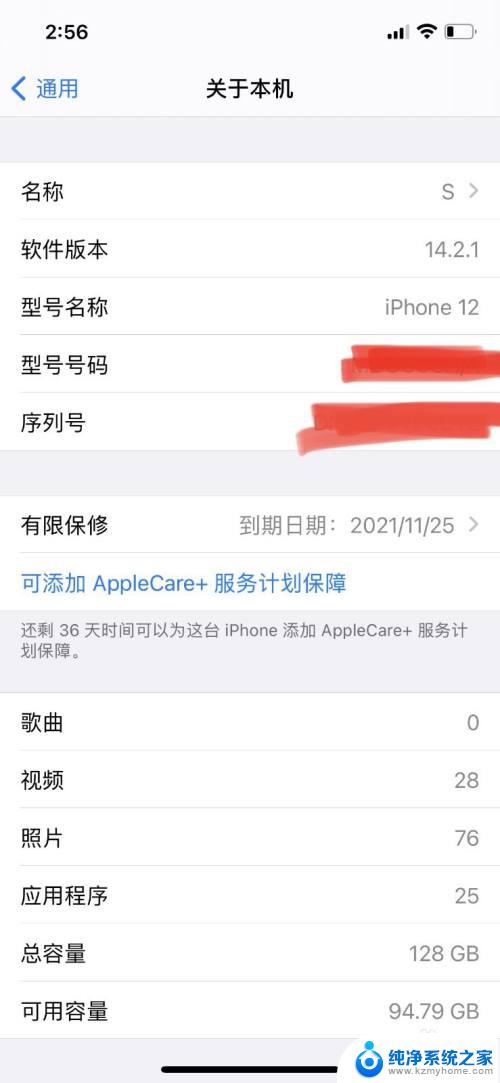
3.如果上面的第一种方法没有解决,不要气馁,继续看第二步。
4.第二种可能就是您的iphone比较新使用的是5G热点,而电脑比较老旧,使用的是2.4G无线协议,所以会导致无法连接,具体怎么设置呢?看下面的操作!
5.第一步:打开手机设置。点击个人热点,然后把“允许他人加入”以及“最大兼容性”勾选上。
第二步:把个人热点的密码改成纯英文或数字的,不要有特殊符号及汉字。
第三步:重启手机,重新打开热点。
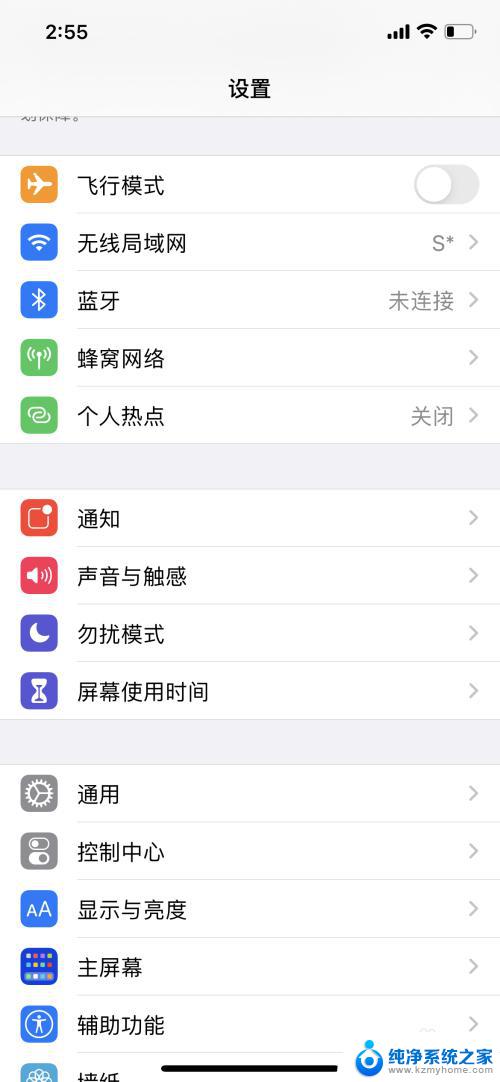
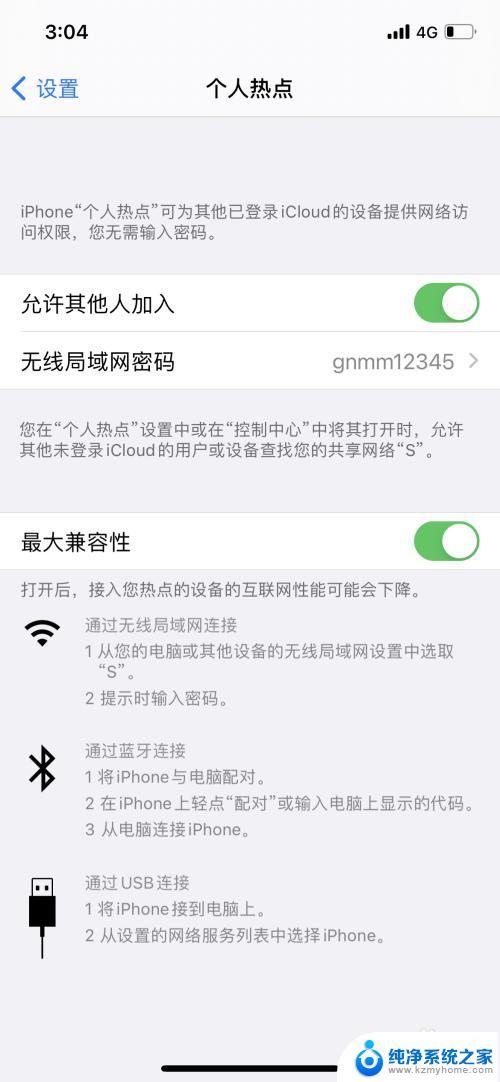
6.以上就是解决苹果iphone开热点电脑无法连接的解决办法了,只有这两种可能。如果这两种方法,你都没有成功,那你应该先看看电脑是否能正常连接wifi
以上是无法连接 iPhone 热点的全部内容,如果您遇到这种情况,可以按照本文所述的方法进行解决,希望本文能够帮助到大家。